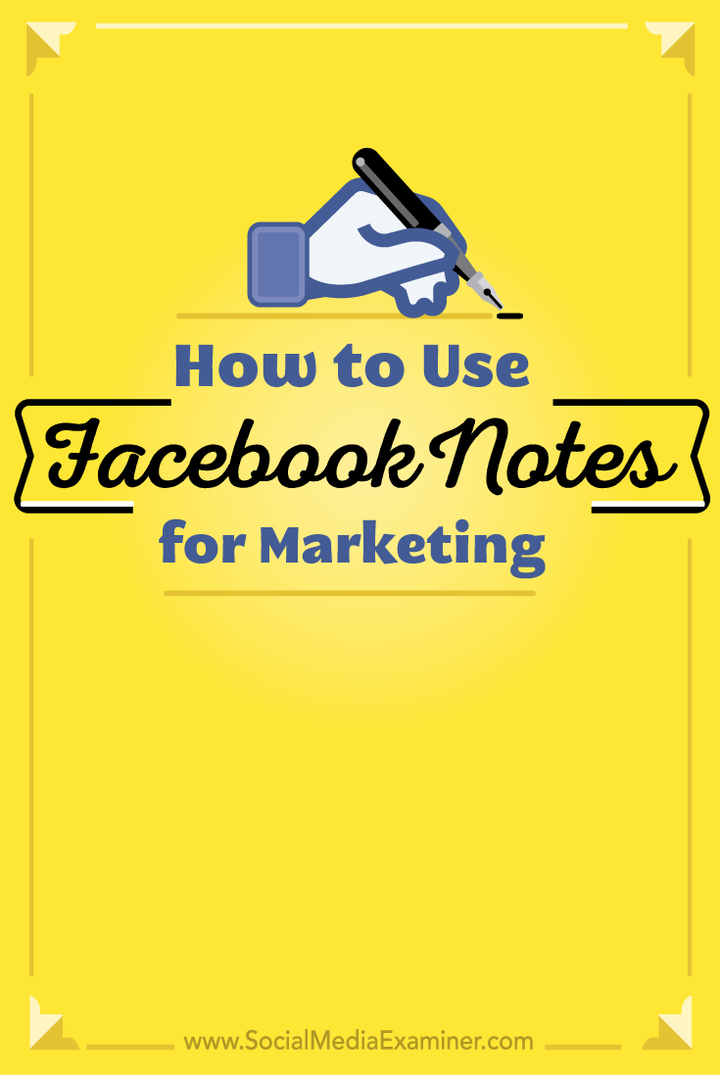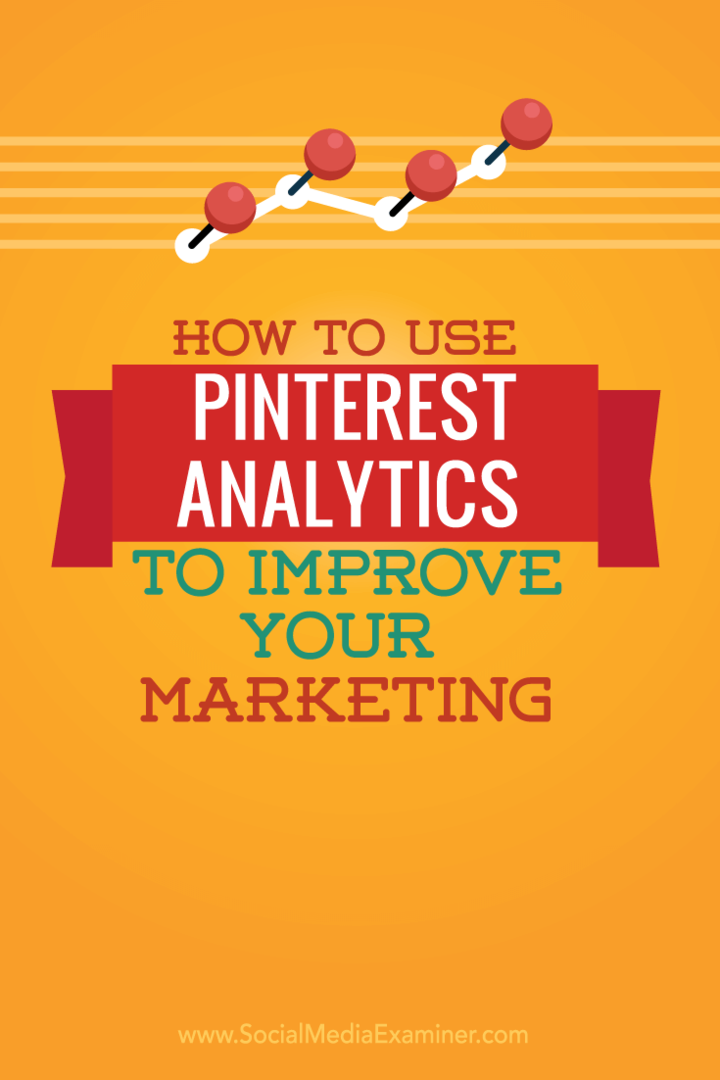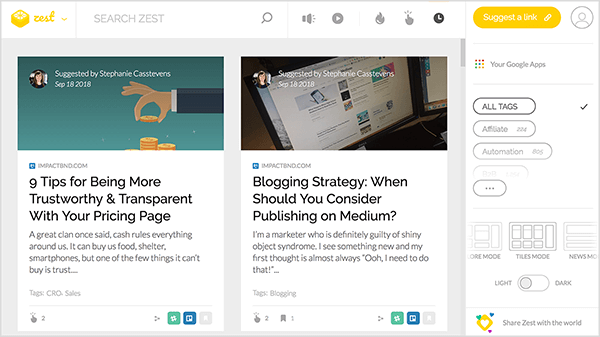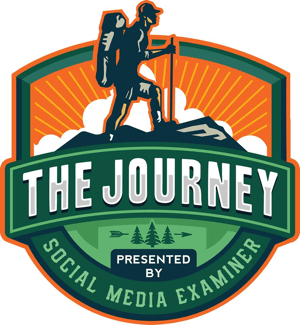Jak používat poznámky z Facebooku k marketingu: zkoušející sociálních médií
Facebook / / September 24, 2020
 Chcete publikovat delší příspěvky na Facebooku?
Chcete publikovat delší příspěvky na Facebooku?
Zkoušeli jste poznámky na Facebooku?
Facebook Notes nyní umožňuje vlastníkům profilů přidat titulní obrázek, formátovat text a měnit velikost fotografií a poté sdílet své poznámky s kýmkoli.
V tomto článku zjistíte, jak na to vytvářejte poznámky na Facebooku a používejte je ve svém marketingovém mixu.
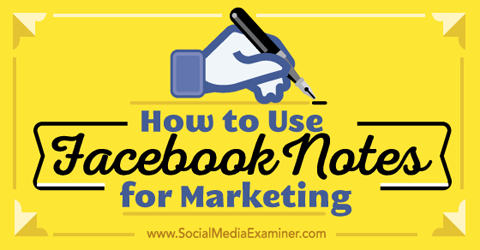
Poslechněte si tento článek:
Kde se přihlásit k odběru: Apple Podcast | Podcasty Google | Spotify | RSS
Na konec článku přejděte na odkazy na důležité zdroje zmíněné v této epizodě.
Jak používat poznámky z Facebooku pro marketing
Facebook nedávno aktualizoval svoji funkci Notes pro osobní profily, takže tvůrci obsahu mohou sdílet dlouhodobý obsah. Stránky na Facebooku mají také možnost přidat poznámky, i když rozhraní pro stránky ještě nebylo aktualizováno.
Ať už obchodujete z osobního profilu nebo obchodní stránka, existuje mnoho skvělých způsobů použití Poznámky na Facebooku.
Například, napište poznámku, která shrnuje vaše nejnovější příspěvek na blogu
Použijte poznámky k komunikovat se současnými i potenciálními zákazníky. Zveřejněte poznámku na Facebooku jako rozšířenou biografii o sobě nebo své firmě. Vytvořit poznámku k představit nový produkt nebo službu, a propojte jej se vstupní stránkou na vašem webu pro daný produkt nebo službu.
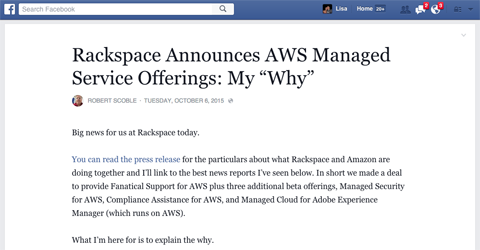
Také psát poznámky na informujte své fanoušky o důležitých novinkách o vašem podnikání nebo odvětví a také informujte zákazníky o aktuální situaci nebo krizi, kterou vaše firma řeší.
Navíc si můžete vytvářet poznámky sdílet další podrobnosti o aktuálních soutěžích nebo propagačních akcích Facebooku. Můžete také napsat poznámku na Facebook poznejte své nejlepší fanoušky nebo zákazníky Facebooku.
Než se rozhodnete použít poznámky z Facebooku namísto a blog na vašem webu je třeba vzít v úvahu několik důležitých bodů.
Za prvé, nikdy nevíte, kdy Facebook může změnit názor a vyjmout aplikaci Notes, v takovém případě byste mohli přijít o spoustu obsahu. I kdybyste mohli poznámky zálohovat, ztratili byste veškerou angažovanost.
Zadruhé, všechny výhody vašeho obsahový marketing (provoz, zpětné odkazy, sociální sdílení atd.) budou namísto vašeho webu směrovány na Facebook.
Zatřetí, neexistuje žádný způsob přizpůsobení. Ve svém blogu můžete pomocí hlavní nabídky, postranního panelu, zápatí příspěvků a vyskakovacích oken svého webu přimět lidi, aby se přihlásili do vašeho seznamu adresátů, odesílali kontaktní formuláře a nakupovali produkty. U poznámky na Facebooku máte pouze možnost zahrnout textový odkaz zpět na svůj web a doufat, že lidé kliknou.
Zde je návod, jak si vytvořit vlastní poznámky z Facebooku k profilům a obchodním stránkám.
Vytvářejte poznámky na profilech na Facebooku
Přístup k poznámkám na Facebooku ve vašem osobní profil, klikněte na odkaz Další pod titulní fotografií svého osobního profilu.
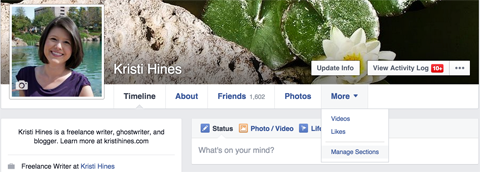
Pokud v tomto seznamu poznámky nevidíte, budete muset kliknout na možnost Spravovat sekce. Zde budete moci zaškrtnutím políčka vedle Poznámky aktivovat funkci ve svém profilu.
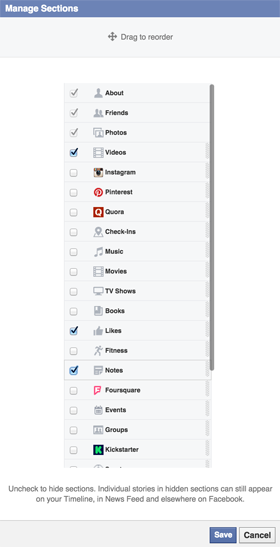
Po aktivaci se poznámky Facebook objeví v rozevírací nabídce Další.
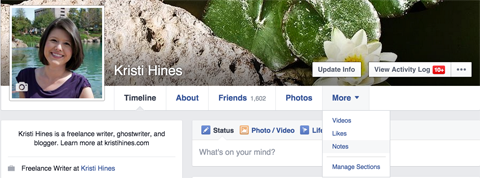
Na vytvořit novou poznámku pro váš osobní profil na Facebooku, klikněte na tlačítko + Přidat poznámku v pravém horním rohu rozhraní prostředí Notes.
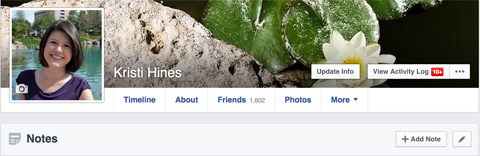
Zobrazí se nový editor poznámek na Facebooku.
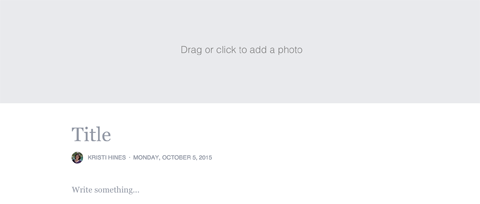
Pomocí tohoto editoru přidejte k poznámce fotografii záhlaví, upravit název, psát text a vkládat fotografie. Umístěte kurzor na ikonu čáry, které se objeví vlevo od kurzoru, na přístup k formátovacím prvkům pro tělo poznámky.
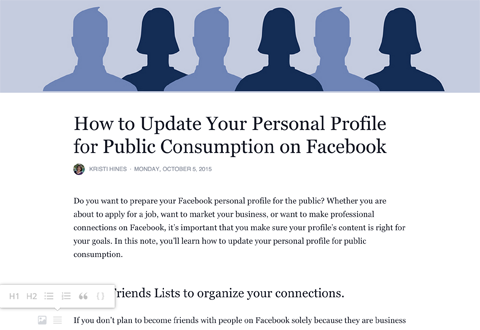
Zvýrazněním konkrétního textu získáte přístup k dalším možnostem.
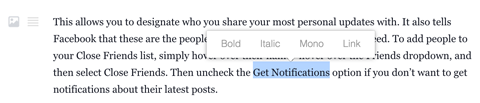
Ve spodní části editoru poznámek je možnost smazat poznámku, aktualizovat nastavení ochrany osobních údajů, uložit poznámku jako koncept nebo ji publikovat.
Získejte marketingové školení YouTube - online!

Chcete zlepšit své zapojení a prodej na YouTube? Poté se připojte k největšímu a nejlepšímu shromáždění marketingových odborníků YouTube, kteří sdílejí své osvědčené strategie. Dostanete podrobnou živou instrukci zaměřenou na Strategie YouTube, tvorba videa a reklamy YouTube. Staňte se marketingovým hrdinou YouTube pro vaši společnost a klienty při implementaci strategií, které mají ověřené výsledky. Toto je živé online školení od vašich přátel v Social Media Examiner.
KLIKNĚTE ZDE PRO PODROBNOSTI - VÝPRODEJ UKONČÍ 22. ZÁŘÍ!
Jakmile svou poznámku zveřejníte, na vaši časovou osu bude přidána aktualizace, která se podle vašich nastavení ochrany osobních údajů zobrazí ve vašich novinkách ve zdroji zpráv. Vaše poznámka se také zobrazí v poli Poznámky na levém postranním panelu vašeho osobního profilu.
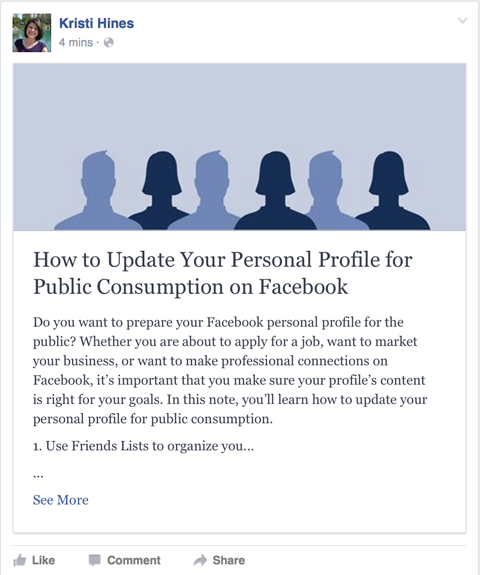
Svou poznámku můžete kdykoli upravit. Prostě klikněte na tlačítko Upravit poznámku v pravém horním rohu poznámky.
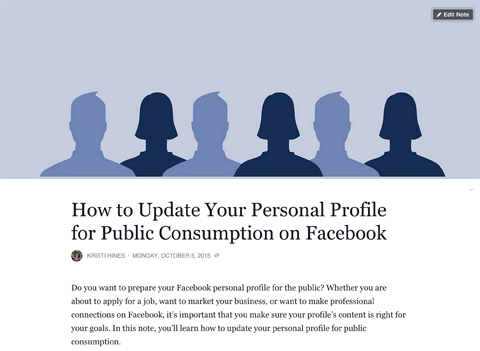
Přátelé budou moci vaši poznámku označit, že se jim líbí, komentují a sdílejí z aktualizace zdroje zpráv nebo na samotné poznámce.

Nastavte soukromí své poznámky na veřejné, jako tenhle, a sdílet odkaz s kýmkoli. Přečíst si jej budou moci i ti, kteří nejsou přihlášeni k Facebooku.
Spravovat existující poznámky
Pokud jste v minulosti vytvořili poznámky ve svém osobním profilu nebo pokud si lidé vytvořili poznámky a označili vás na nich, zobrazí se také v levém postranním panelu vašeho osobního profilu.
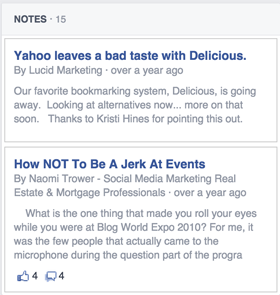
Pro přístup k rozhraní Notes buď klikněte na Poznámky v nabídce svého profilu nebo na levém postranním panelu. Odtud budete moci spravujte poznámky, které jste vytvořili, a ty, kde jste byli označeni.
Pokud byste chtěli odebrat značku nebo skrýt označenou poznámku ze svého osobního profilu, klikněte na poznámku a vyberte příslušnou možnost.
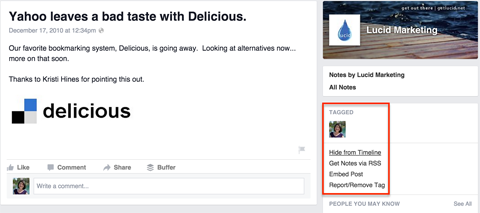
Pamatujte, že jakmile skryjete poznámky z časové osy nebo odstraníte značku, nebudete k nim mít ze svého profilu přístup.
Vytvářejte poznámky na stránkách na Facebooku
Můžete si vytvářet poznámky pro své Stránky na Facebooku; stále však používají staré rozhraní prostředí Notes.
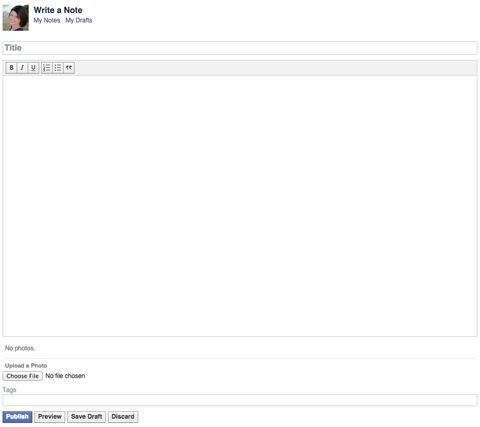
Chcete-li získat přístup k poznámkám na své stránce, přejděte na nastavení stránky. Klikněte na odkaz Aplikace na levém postranním panelu. Pak přidejte aplikaci Notes.
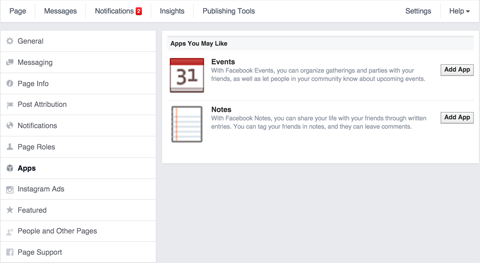
Poznámky se přesunou nahoru do sekce Přidané aplikace. Kliknutím na odkaz Přejít na aplikaci získáte přístup k poznámkám na stránce.
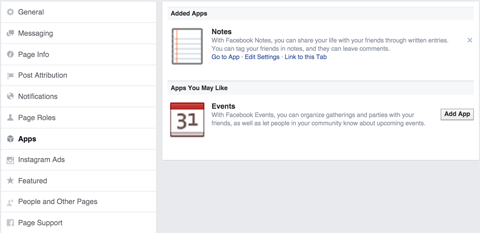
V rozhraní Poznámky se zobrazí všechny publikované poznámky a uložené koncepty. Na přidat novou poznámku, klikněte na tlačítko + napsat poznámku.

Existuje několik rozdílů mezi editorem prostředí Notes pro osobní profily a obchodní stránky. Například editor stránek nepovoluje titulní fotografii, titulky ke středu obrázku nebo značky záhlaví.
Na přidat odkazy musíš použijte úplnou adresu URL nebo HTML kód. Když vás nahrajte fotografie pod poznámku, jsou v textu reprezentovány fragmentem kódu.
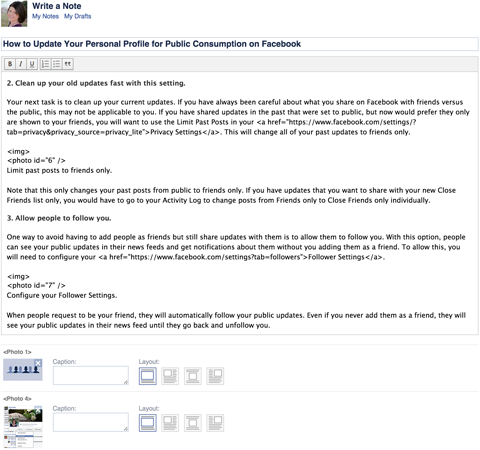
Po zveřejnění bude vaše poznámka vypadat jinak.
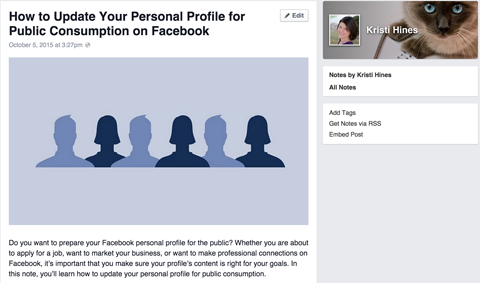
Stejně jako poznámky zveřejněné ve vašem osobním profilu budete získejte URL pro sdílení poznámky s ostatními. Pro stránky však neexistuje žádná možnost ochrany osobních údajů, takže všechny poznámky lze zobrazit veřejně.
I když je prostředí Notes pro stránky méně moderní a má méně možností úprav než rozhraní pro osobní profily, přináší podobné výsledky.
Navíc stránky mají pro své poznámky bonus RSS kanálu.
Na závěr
Poznámky se snadno vytvářejí a ve vašem zdroji na Facebooku vypadají hezky. Existuje mnoho skvělých způsobů, jak můžete použít poznámky z Facebooku ve svém osobním profilu a na obchodní stránce Facebookový marketing.
Potřebujete inspiraci? Navštivte Zdroj zpráv Notes zobrazit nejnovější poznámky, které vaši přátelé zveřejnili. Chcete-li najít poznámky, které Google indexoval, vyhledejte na Googlu konkrétní klíčové slovo spolu s webem: facebook.com/notes/.
Co myslíš? Používáte na svém osobním profilu nebo stránce poznámky z Facebooku? Jaké jsou vaše zkušenosti? Podělte se o své myšlenky v komentářích.